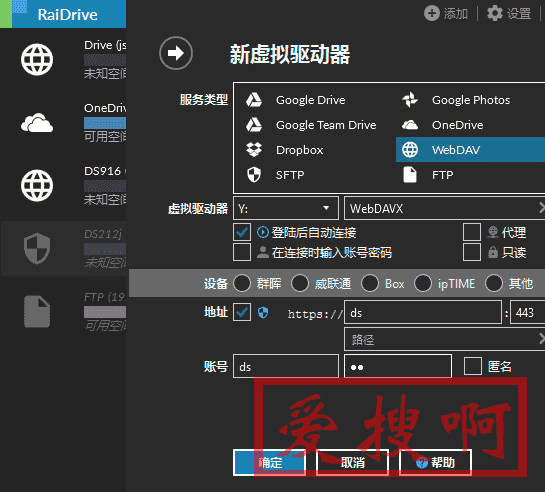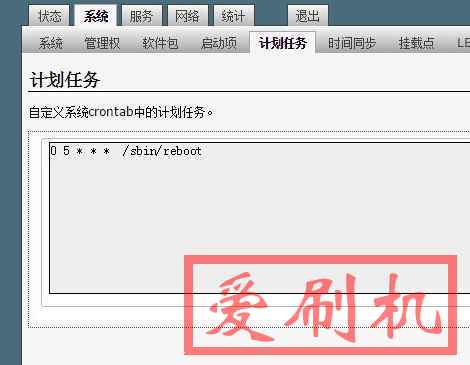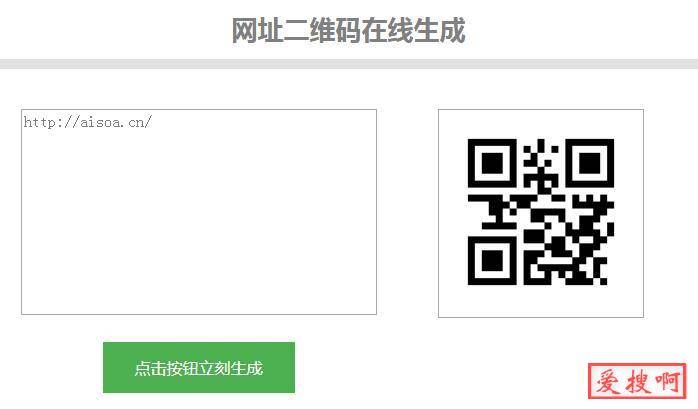[N1盒子]斐讯N1刷入CoreELEC/LibreELEC安装docker利用阿里云镜像为Docker加速
各位N1盒子玩得风生水起,各类系统也是层出不穷。但其实完全可以用一个系统体验到所有的功能,方法就是使用Docker。Docker是个很牛的技术,可以在现有的系统里开辟出一个单独的环境来运行程序,不受原系统的影响。类似于沙盒技术,但沙盒技术太过抽像,我们以虚拟机来理解它,但是记住,Docker不是虚拟机,只是虚拟机大家玩得比较多,便于理解而这样对比。
下面选用CoreELEC/LibreELEC来说一下Docker的使用,我个人比较推崇使用这个系统,因为这个系统是除安卓外可以硬解4K的系统,加上有Docker,理论上没有什么功能不能实现。刷好CoreELEC后需要安装Docker,CoreELEC下的Docker是以插件的形式来安装的,如果使用其它系统,请自行解决Docker的安装问题。
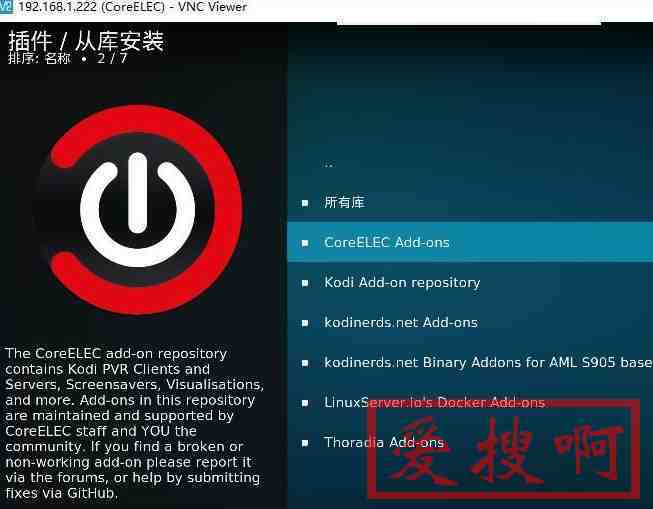
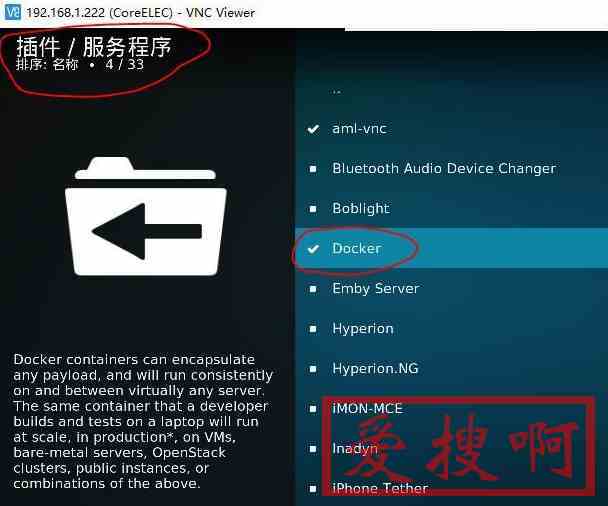
装好Docker之后,要下载镜像才能实现其它功能。Docker只是一个平台,要实现其它功能需要下载相应的镜像,一般一个镜像就单独装了一个软件,可以最大限度地保证兼容性。Docker的安装镜像是存在国外,国内下载让人吐血,为了保证速度,需要使用国内镜像网站。申请国内镜像网站的方法在这里可以看到:利用阿里云镜像为Docker加速
这个CoreELEC的设置方法不太一样,修改的地方在/storage/.config/system.d/service.system.docker.service这个文件。
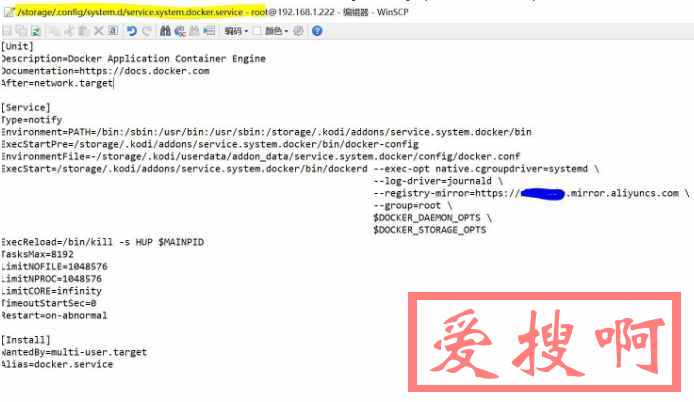
添加你申请好的镜像地址。加好镜像地址后,使用
docker info
看下修改成功没有,
安装docker图形化管理Portainer
下面我们来下载第一个镜像,用ssh登陆后,运行命令:
docker run -d -p 9000:9000 --name portainer --restart=always -v /var/run/docker.sock:/var/run/docker.sock -v portainer_data:/data portainer/portainer:linux-arm64
运行完成后就可以通过网页来管理Docker了
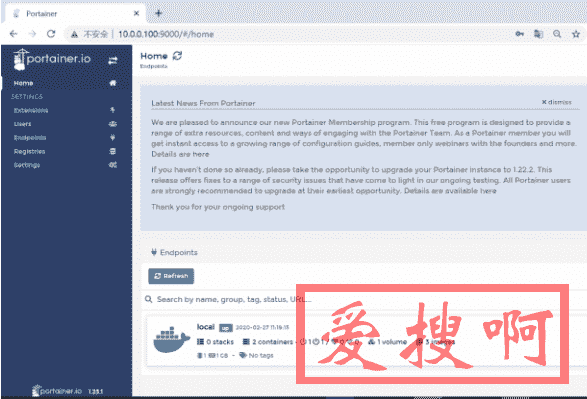
下面我来简单解释一下这条命令
docker run 这个是启动docker,固定的。
-d是在后台运行
-p 9000:9000是将主机(这里是指coreeelec)的9000端口映射到容器的9000端口。容量你可以理解为一个虚拟机,就是将主机的9000端口映射至虚拟机的9000端口来理解。
--name portainer这个是运行全容器的名字,可以理解为虚拟机的名字
--restart=always这个是说每次机器重启后,这个容器都自动启动。一般都要加个这个参数,机器重启后不用重新执行命令,服务一直都在。
-v /var/run/docker.sock:/var/run/docker.sock这个是portainer固定用法,一般的容器不需要这个参数
-v portainer_data:/data portainer/portainer这个是说主机的 portainer_data文件夹映射到容器里的/data portainer/portainer文件夹。
这个参数很重要,一般的下载软件也好,网盘系统也好,数据都是通过这个参数来连通的。这个就像vmware里的共享文件夹的意思,将主机的真实地址映射进容器里的目录,可以直接在容器里操作这个文件夹,比如下载直接存放到这里。
:linux-arm64最后这个是镜像名,Docker首先会在本机寻找你给定的镜像,找不到就上hub.docker.com去下载,网上也没有就会报错。这个镜像要注意,因为docker可以在多个系统下运行,所以寻找镜像时最好指定架构,比如这个是aarch64的,hub.docker.com就要去找这个架构的镜像,不然你下载了x64或者x86的镜像是运行不了的。
好了,docker基本上就是这样,挺简单的,特别是有portainer这个图形管理界面,就更简单了。想要更深入的了解,可以看一开始给的那个网址,定的更详细。有空的话写写镜像的编译。
本站附件分享,如果附件失效,可以去找找看